فلاتر یک فریمورک برنامهنویسی متن باز است که توسط شرکت گوگل توسعه داده شده است. با استفاده از فلاتر، میتوانید برنامه های کاربردی زیبا و عالی برای پلتفرم های مختلف ایجاد کنید. در این مقاله، به نحوه نصب فلاتر در ویندوز میپردازیم.

چنانچه علاقهمند به توسعه نرمافزار هستید و میخواهید به راحتی به نصب فلاتر در هر سیستم عاملی بپردازید، دانشجویار یک مقاله جامع با عنوان” آموزش نصب فلاتر ” در مورد نصب فلاتر در VSCode برای سیستمعاملهای ویندوز، مک، لینوکس و ابونتو منتشر کرده است. این مقاله شامل توضیحات کاملی در مورد نصب و راهاندازی فلاتر در VSCode برای هر یک از سیستمعاملهای فوق الذکر است. پیشنهاد میکنیم که همه علاقمندان و دانشجویانی که در حوزه توسعه نرمافزار فعالیت میکنند، این مقاله را مطالعه کنند. با دنبال کردن مراحل آن، به سادگی میتوانید فلاتر را نصب کرده و به توسعه برنامههایی با این فریمورک بپردازید. لینک این مقاله را در زیر قرار دادهام.
https://www.daneshjooyar.com/blog/install-flutter/
فلاتر چیست؟
فلاتر (Flutter) یک فریمورک برنامهنویسی جدید و تحولی در حوزهی توسعهی برنامههای کاربردی است. این فریمورک با استفاده از زبان برنامهنویسی Dart، امکان ساخت برنامههایی با رابط کاربری زیبا و خلاقانه را برای توسعهدهندگان فراهم میکند. با فلاتر، میتوانید برنامههایی را برای پلتفرمهای مختلف ایجاد کنید تا با استفاده از طرح و روشهای جدید، تجربهی مثبتی برای کاربران ایجاد شود.
سیستم مورد نیازی که برای نصب فلاتر روی ویندوز
برای نصب فلاتر روی ویندوز، سیستم شما باید دارای حداقل نسخه Windows 7 باشد و همچنین باید دارای موارد زیر باشد:

مراحل نصب فلاتر در ویندوز
حال که با سیستم مورد نیاز جهت نصب فلاتر در ویندوز آشنا شدید، در زیر بطور گام به گام مراحل نصب فلاتر در ویندوز را پیش خواهیم برد:
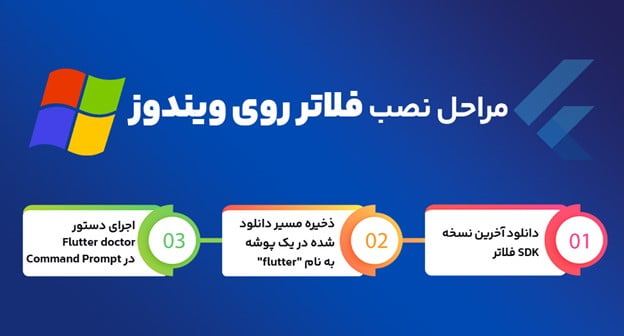
دانلود SDK فلاتر
برای نصب فریمورک فلاتر در ویندوز، باید در ابتدا آخرین نسخه از SDK فلاتر برای ویندوز را دانلود و نصب کنید. برای دانلود SDK فلاتر، میتوانید به سایت https://flutter.dev/docs/get-started/install/windows مراجعه کنید و پس از ثبت نام و ورود به حساب کاربری خود، نسخه مناسب برای ویندوز را دانلود کنید.
قبل از شروع به دانلود SDK فلاتر، باید به چند نکته توجه کنید. اولین مورد، بررسی سیستم مورد نیاز برای نصب فلاتر است. دومین مورد، داشتن فضای کافی در دیسک سیستم شما برای ذخیره این SDK است.
ذخیره مسیر دانلود شده در یک پوشه به نام “flutter”
بعد از دانلود SDK فلاتر، بهتر است مسیر دانلود این SDK را در یک پوشه به نام “flutter” ذخیره کنید. سپس، برای تنظیم متغیر محیطی PATH در ویندوز، باید به مسیر Control Panel > System and Security > System > Advanced System Settings > Environment Variables رفته و در بخش System Variables، متغیر جدیدی با نام “Flutter_Home” و مقدار مسیر این پوشه را اضافه کنید.
اجرای Flutter Doctor
میتوانید در ترمینال کامپیوتر خود دستور flutter doctor را اجرا کنید تا بررسی کنید که آیا فلاتر به درستی نصب شده است یا خیر. در صورتی که هیچ مشکلی وجود نداشته باشد، پیغام “Congratulations! All SDK prerequisites are met” را مشاهده خواهید کرد.
برای استفاده از ابزارهای فلاتر، بهتر است از یک ویرایشگر کد مثل Android Studio، VS Code یا IntelliJ IDEA استفاده کنید. در این ویرایشگرها، ابزارهای مورد نیاز برای توسعه برنامههای فلاتر به صورت پیشفرض نصب شدهاند.
در نهایت، شما میتوانید با استفاده از این فریمورک، برنامههای کاربردی زیبا و جذاب برای پلتفرمهای مختلف ایجاد کنید.
کلام آخر
در این مقاله، نحوه نصب فلاتر در ویندوز را پوشش دادیم. با استفاده از فلاتر، شما میتوانید برنامه های کاربردی زیبا و عالی برای پلتفرم های مختلف ایجاد کنید. با دنبال کردن نحوه نصب فلاتر در ویندوز، میتوانید بدون هیچ گونه مشکلی از این فریمورک استفاده کنید. به علاوه، با نصب Flutter Doctor، میتوانید اطمینان حاصل کنید که بسته های مورد نیاز برای نصب فلاتر روی سیستم شما نیز نصب شده اند.
به طور خلاصه، نصب فلاتر در ویندوز بسیار آسان و ساده است. با دنبال کردن مراحل فوق، شما میتوانید به راحتی این فریمورک را در سیستم خود نصب کنید و به جایگاهی برای خلق برنامه هایی زیبا و پیشرفته برای پلتفرم های مختلف برسید.